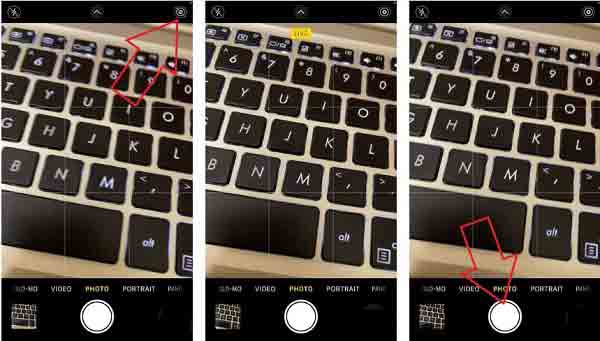عند التقاط صورة بهاتفك أو عند التقاط لقطة شاشة من شاشة هاتفك ، يُصدر الهاتف صوتًا. 📸 يمكنك استخدام طرق مختلفة لإزالة صوت لقطة شاشة iPhone. في هذه المقالة من Nooh Freestyle ، سنتعلم 6 طرق جديدة لإيقاف صوت لقطات الشاشة وكاميرا iPhone.
كيفية إيقاف تشغيل صوت لقطة شاشة iPhone
كيفية إيقاف تشغيل أصوات الكاميرا وأصوات لقطة الشاشة على iPhone
ناقشنا سابقًا دليل كامل لإعداد كاميرا iPhone للتصوير الفوتوغرافي والفيديو على Nooh Freestyle . بصرف النظر عن كاميرا iPhone و iOS ، تنتج هواتف iPhone أيضًا صوتًا عند التقاط الصور. يمكنك إيقاف هذا الصوت بطرق مختلفة. في ما يلي ، سوف نتحقق من طرق إيقاف تشغيل صوت لقطة شاشة iPhone وإيقاف تشغيل صوت مصراع الكاميرا.
كتم صوت لقطة شاشة iPhone باستخدام الزر الصامت
تحتوي هواتف iPhone على زر عند الضغط عليه ، يتم قطع جميع أصوات الهاتف. يسمى هذا الزر الزر الصامت ويقع على الجانب الأيسر من الهاتف. لذلك ، يمكنك الضغط على هذا الزر لكتم صوت لقطة شاشة iPhone. كما ذكرنا ، يقوم هذا الزر بقطع جميع الأصوات على الهاتف. لذلك ، إذا كنت تريد تنشيط الأجزاء الأخرى من الهاتف ، مثل نغمة الرنين والرسالة وما إلى ذلك ، فيجب عليك اختبار بقية الطرق.
لماذا لا يتوقف صوت كاميرا iPhone؟ بسبب الحجم الكبير للهاتف
إذا كنت ترغب في الحفاظ على صوت رنين الهاتف والرسائل وأجزاء أخرى من الهاتف من المقاطعة ، فيمكنك تقليل مستوى صوت الهاتف يدويًا من خلال شريط التحكم في مستوى الصوت. للقيام بذلك ، اسحب إصبعك لأسفل من أعلى يمين الشاشة. في القائمة التي تفتح ، قم بتصغير مكبر الصوت بإصبعك لإيقافه. لقد نجحت الآن في كتم صوت لقطة شاشة iPhone ويمكنك التقاط صورة.
كتم صوت لقطات الشاشة وصوت كاميرا iPhone باستخدام Live Photos
Live Photos هي وظيفة في هواتف iPhone تلتقط صورًا مدتها ثلاث ثوانٍ ولا تصدر صوتًا أثناء التقاط الصور. لذلك ، يمكنك استخدام هذه الميزة لإيقاف صوت مصراع iPhone. لاستخدام هذه الميزة ، افتح تطبيق الكاميرا أولاً. ثم اضغط على أيقونة Live Photos في الزاوية اليمنى العليا من الشاشة ، والتي يتم عرضها بدائرة عليها خط مرسوم عليها. يمكنك الآن رؤية كلمة LIVE أعلى الصفحة. الآن يمكنك التقاط صورك بدون صوت.
كتم صوت لقطة الشاشة وصوت كاميرا iPhone عن طريق التقاط الصور أثناء التسجيل
عند التقاط مقطع فيديو بهاتفك ، يمكنك أيضًا التقاط صور بدون صوت. لإيقاف صوت كاميرا iPhone أثناء التسجيل ، أدخل تطبيق الكاميرا. حدد Video من القائمة السفلية. مع هذا ، سيتم تنشيط وضع تسجيل الفيديو لك. عندما يتم تنشيط وضع الفيديو ، يتحول الزر الأبيض إلى اللون الأحمر. اضغط عليها. بعد بدء تشغيل الفيديو ، يمكنك التقاط صورة من خلال النقر على الدائرة البيضاء في الزاوية اليمنى السفلية من الشاشة.
قم بإيقاف تشغيل صوت كاميرا iPhone عن طريق التقاط مقطع فيديو من شاشة الهاتف
تحتوي الهواتف التي تعمل بنظام iOS على أداة مضمنة تسمى "Screen recording" ، والتي يمكنك من خلالها التقاط مقطع فيديو لشاشة هاتفك. يتم تقليل صوت الغالق وصوت لقطة الشاشة بشكل كبير في هذا الوضع. لإزالة صوت لقطة شاشة iPhone باستخدام هذه الأداة ، اسحب إصبعك لأسفل من أعلى يمين الشاشة. في القائمة التي تفتح ، اضغط على أيقونة Screen recording. ثم اضغط على أيقونة الميكروفون لتنشيطه وحدد Start Recording. الآن يقوم الهاتف بتسجيل شاشتك. يمكنك الدخول إلى برنامج الكاميرا والتقاط صورك.
كيف أطفئ صوت كاميرا iPhone X؟ عن طريق توصيل الهاتف بسماعات الرأس أو سماعة الرأس
عندما تقوم بتوصيل جهاز iPhone الخاص بك بسماعة رأس أو سماعات رأس ، فإنه يتسبب في تشغيل صوت الغالق من سماعة الرأس أثناء التقاط الصور ، ونتيجة لذلك ، لا يتم تشغيل الصوت في البيئة المفتوحة. لذلك ، يمكنك توصيل الجهاز غير اليدوي أو سماعة الرأس أو سماعات الرأس بهاتفك ثم التقاط صورك.
إذا كن تعاني من مشكله ازرار الصوت ، يمكنك قراءة البرنامج التعليمي حول 7 حلول لاصلاح أزرار الصوت في iPhone لا تعمل .
تعليقاتكم واقتراحاتكم؟
في مقال اليوم ، أجبنا على سؤال حول كيفية إيقاف تشغيل صوت لقطة شاشة iPhone. هل تمكنت من استخدام الطرق المذكورة أعلاه لإيقاف صوت التقاط الصور من iPhone؟ يمكنك مشاركة آرائك واقتراحاتك وخبراتك معنا في قسم التعليقات في النظام الياباني لقطع صوت مصراع الكاميرا على iPhone.